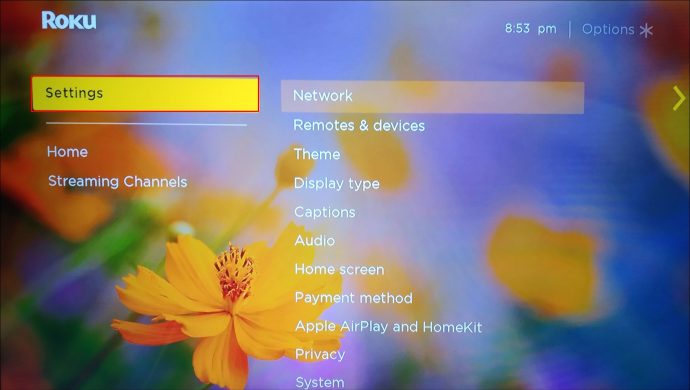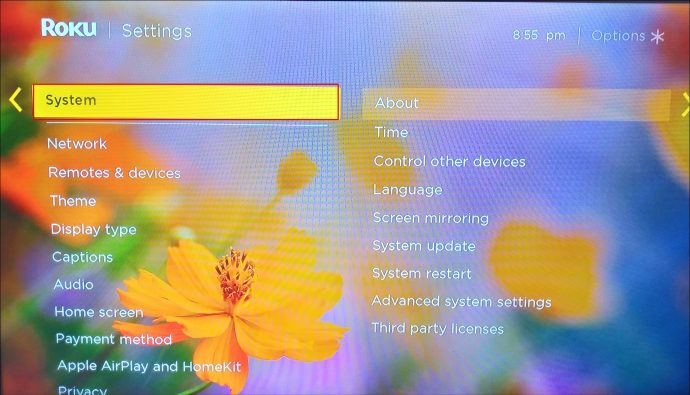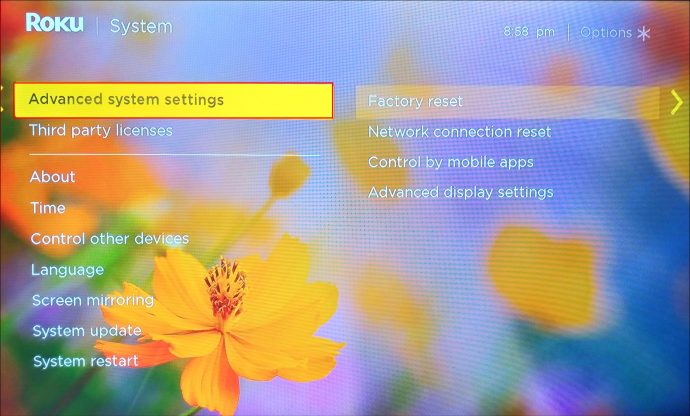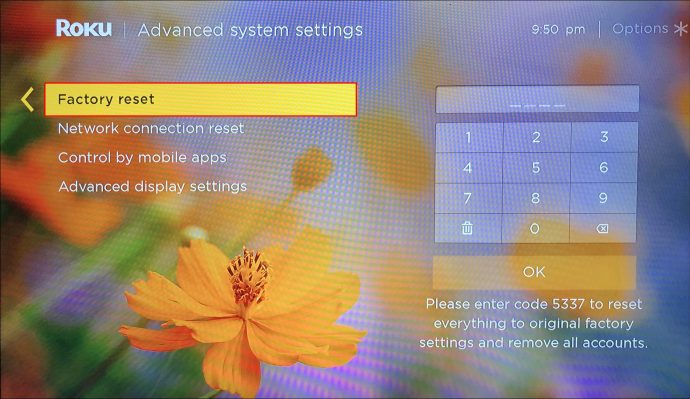يمكنك تغيير الموقع على جهاز Roku الخاص بك باستخدام خدمة VPN. تقوم شبكة VPN ، أو شبكة افتراضية خاصة ، بتوجيه حركة المرور على الإنترنت من خلال نفق مشفر. يتم إخفاء عنوان IP الخاص بك ، مما يتيح لك الوصول إلى مواقع الويب والخدمات غير المتوفرة في موقعك. بالإضافة إلى ذلك ، تحافظ VPN على أمان شبكتك وتمنع عمليات التطفل. توصيتنا هي استخدام ExpressVPN.

من المهم ملاحظة أن أجهزة Roku لا تدعم VPN افتراضيًا. ومع ذلك ، فإنه ليس من المستحيل إعداده. يمكنك استخدام تطبيق ExpressVPN لأجهزة التوجيه ، أو موجه VPN الظاهري ، أو التكوين اليدوي لـ ExpressVPN.
- إذا لم يكن لديك بالفعل ، احصل على اشتراك ExpressVPN. يمكنك القيام بذلك عن طريق زيارة هذه الصفحة.
- قم بإعداد موجه VPN أو موجه VPN افتراضي.
- إذا كنت تستخدم تطبيق ExpressVPN لأجهزة التوجيه ، فأنت بحاجة إلى جهاز توجيه Asus أو Linksys أو Netgear متوافق. يمكنك العثور على إرشادات مفصلة لإعداد التطبيق على موقع ExpressVPN
- إذا كنت تريد استخدام تكوين يدوي ، فيمكنك الاطلاع على هذه الصفحة لرؤية قائمة بأجهزة التوجيه المتوافقة مع مزيد من الإرشادات.
- يتطلب استخدام جهاز توجيه VPN افتراضي معرفة وخبرة ، لذلك لا نوصي باستخدام هذا الخيار إذا كنت جديدًا في عالم VPN. يمكن إعداد موجه ExpressVPN افتراضي لكل من Windows و Mac
- قم بإعداد جهاز Roku وحسابك. نظرًا لأنك تريد تغيير موقع جهازك ومطابقته مع موقع VPN الخاص بك ، فستحتاج إلى إعادة ضبط المصنع على Roku باتباع الخطوات التالية:
- انقر على "الإعدادات".
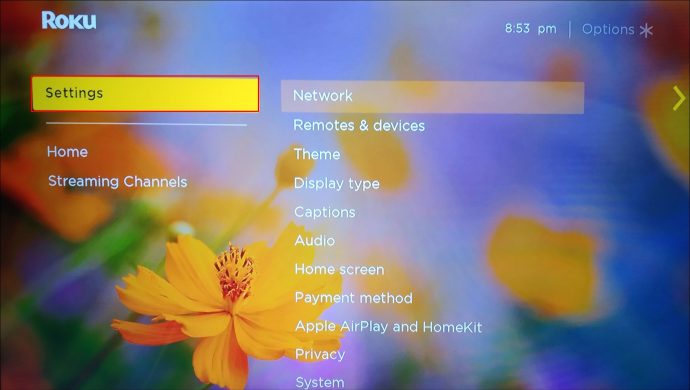
- انقر على "النظام".
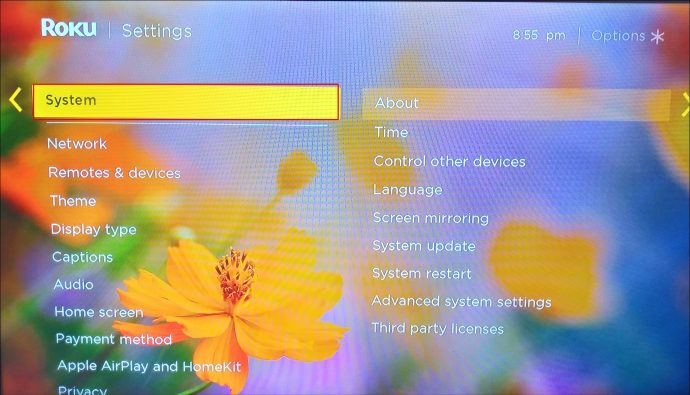
- انقر على "إعدادات النظام المتقدمة".
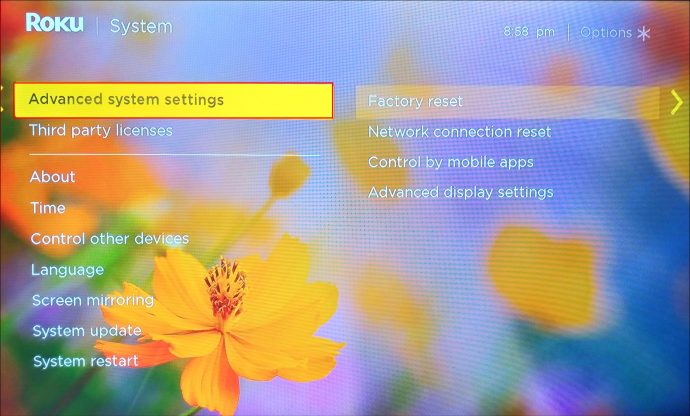
- انقر على "إعادة ضبط المصنع".
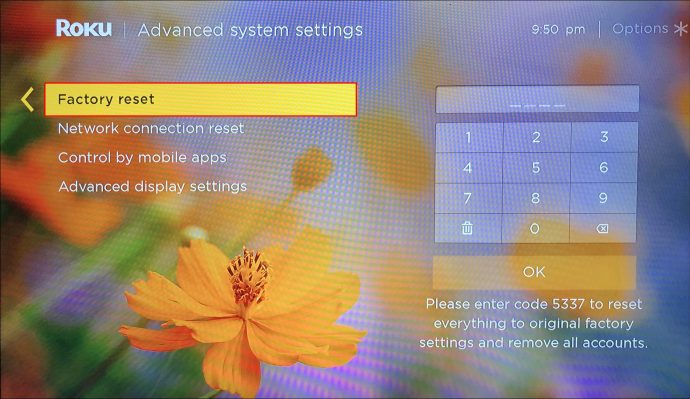
- بمجرد إعادة تعيينه ، اتبع التعليمات لإعداد جهاز Roku الخاص بك. عندما ترى خيار الاتصال بشبكة Wi-Fi ، حدد موجه VPN الذي أعددته مسبقًا.
- قم بتعيين موقع جهاز Roku الخاص بك. يجب أن يتطابق موقع حسابك مع موقع VPN الخاص بك. على سبيل المثال ، إذا كان موقع VPN الخاص بك هو الولايات المتحدة ، فأنت بحاجة إلى وضع الولايات المتحدة كموقع Roku أيضًا.
- إذا كان لديك بالفعل حساب Roku وكانت المواقع مطابقة ، فقم بتسجيل الدخول إلى حسابك.
- إذا كان لديك حساب Roku بالفعل ولم تتطابق المواقع ، فسيلزمك إنشاء حساب جديد.
- إذا لم يكن لديك حساب Roku ، فحدد نفس موقع خادم VPN عند إنشاء حساب.
- الانتهاء من إنشاء حسابك.
- انقر على "الإعدادات".
لقد نجحت الآن في تغيير موقع جهاز Roku باستخدام ExpressVPN. إلى جانب الاستمتاع بالمحتوى على Roku ، يمكنك التأكد من أن شبكتك آمنة وأن معلوماتك محمية.
عرض محدود: 3 أشهر مجانًا! احصل على ExpressVPN. آمنة ومتدفقة.ضمان استرداد الأموال لمدة 30 يومًا
كيفية تغيير منطقة حسابك على جهاز Roku
بناءً على منطقتك ، يمنحك Roku وصولاً إلى قنوات مختلفة. يعيّن Roku منطقتك من الثانية التي تتصل فيها بالإنترنت من خلال تذكر عنوان IP الذي استخدمته. بمجرد تعيين حسابك ، لا توجد طريقة لتغيير المنطقة. لكن ماذا يحدث إذا انتقلت إلى مكان آخر وأردت إنشاء منطقة مختلفة؟ في هذه الحالة ، سيتعين عليك توديع حسابك القديم وإنشاء حساب جديد. إليك ما عليك القيام به:
- قم بإنشاء حساب جديد وقم بتعيين المنطقة المطلوبة.
- قم بإجراء إعادة ضبط المصنع على جهاز Roku الخاص بك:
- انقر على "الإعدادات".
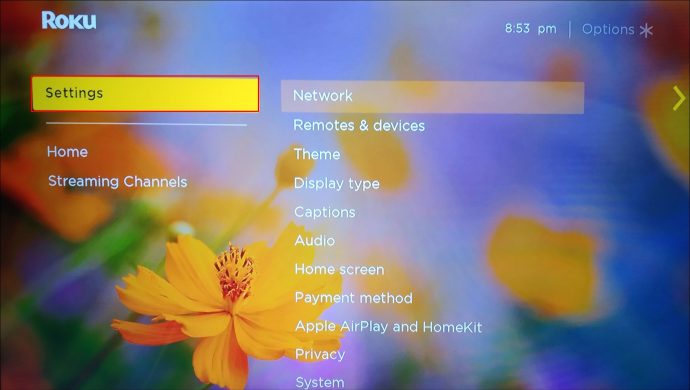
- انقر على "النظام".
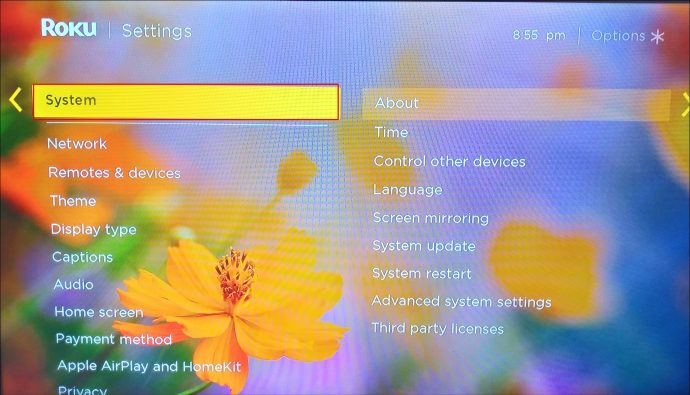
- انقر على "إعدادات النظام المتقدمة".
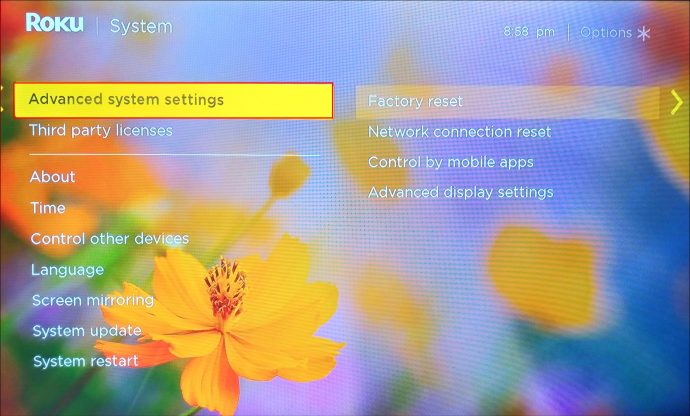
- انقر على "إعادة ضبط المصنع".
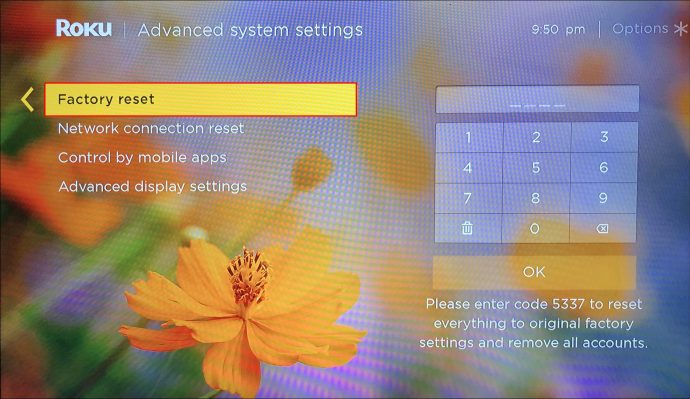
- انقر على "الإعدادات".
- اربط حسابك الجديد بجهاز Roku.
يمكنك أيضًا تغيير منطقة حسابك حتى في حالة عدم انتقالك بمساعدة ExpressVPN. إذا كنت ترغب في تغيير منطقتك باستخدامه ، فأنت بحاجة أولاً إلى إعداد ExpressVPN على جهاز التوجيه الخاص بك ثم تكرار الخطوات المذكورة أعلاه.
كيفية تغيير موقع Netflix على جهاز Roku
بناءً على المنطقة التي حددتها على جهاز Roku ، ستتمتع بإمكانية الوصول إلى جميع القنوات المتوفرة في تلك المنطقة. على سبيل المثال ، إذا كانت لديك حساب في الولايات المتحدة الأمريكية ، فستتمكن من الوصول إلى American Netflix كقناة.
عرض محدود: 3 أشهر مجانًا! احصل على ExpressVPN. آمنة ومتدفقة.ضمان استرداد الأموال لمدة 30 يومًا
لتغيير موقع Netflix على جهاز Roku ، تحتاج إلى إعداد ExpressVPN على جهاز التوجيه الخاص بك أو إنشاء جهاز توجيه افتراضي. باستخدام VPN ، سيتم إعادة توجيه حركة مرور الشبكة ، وسيتم تغيير عنوان IP الخاص بك. يجب أن يتطابق عنوان IP الجديد مع المنطقة التي تحددها على جهاز Roku الخاص بك. بمساعدة ExpressVPN ، يمكنك تغيير موقعك دون أن تتحرك جسديًا. وبالتالي ، يمكنك الوصول إلى محتوى مختلف على Netflix عن طريق إخفاء عنوان IP الخاص بك من خلال ExpressVPN.
أسئلة وأجوبة إضافية
هل سيسمح لي تغيير موقعي إلى الولايات المتحدة على Roku بمشاهدة American Netflix؟
نعم ، سيسمح لك تغيير موقعك إلى US على Roku بالاستمتاع بـ American Netflix. نظرًا لأن المحتوى المتاح لديك على Netflix يعتمد على منطقتك ، يقرر الكثيرون استخدام VPN لتغيير عنوان IP الخاص بهم. من خلال القيام بذلك ، يمكنك الوصول إلى محتوى تلك المنطقة المحددة.
عرض محدود: 3 أشهر مجانًا! احصل على ExpressVPN. آمنة ومتدفقة.ضمان استرداد الأموال لمدة 30 يومًا
تأكد من أنك تستخدم خادم VPN دائمًا عند محاولة الوصول إلى American Netflix. خلاف ذلك ، سيتعرف التطبيق على عنوان IP الحقيقي الخاص بك ، وسترى فقط المحتوى المتاح في منطقتك.
استمتع بـ Roku بغض النظر عن موقعك
بمساعدة ExpressVPN ، يمكنك الاستمتاع بجميع المحتويات على Roku ، بغض النظر عن مكان وجودك. نأمل أن تعرف الآن كيفية تغيير الموقع على جهاز Roku. باستخدام ExpressVPN ، فإنك تغير عنوان IP الخاص بجهازك ، والذي يسمح لك ببث المحتوى على Roku حتى عندما لا تكون فعليًا في منطقة معينة.
لا تدع موقعك الجغرافي يمنعك من الاستمتاع بـ Roku. قم بتثبيت ExpressVPN ، ويمكنك مشاهدة المحتوى من جميع أنحاء العالم دون مغادرة منزلك.
هل سبق لك استخدام VPN على جهاز Roku الخاص بك؟ ما خدمة VPN التي استخدمتها؟ تقول لنا في قسم التعليقات أدناه.